ホームページ >ソフトウェアチュートリアル >モバイルアプリ >Decompress Almighty King を使用して画像を指定した圧縮パッケージに転送する方法_Almighty King を解凍して指定した圧縮パッケージに画像を転送するチュートリアル
Decompress Almighty King を使用して画像を指定した圧縮パッケージに転送する方法_Almighty King を解凍して指定した圧縮パッケージに画像を転送するチュートリアル
- WBOYWBOYWBOYWBOYWBOYWBOYWBOYWBOYWBOYWBOYWBOYWBOYWBオリジナル
- 2024-06-12 11:16:04713ブラウズ
写真を指定した圧縮パッケージに転送したいのですが、その方法がわかりませんか?今回は、PHP エディター Baicao が、Almighty King イメージを解凍し、指定した圧縮パッケージに転送する方法について詳しく説明します。一緒に見てみましょう。
ステップ 1: まず、携帯電話に新しいフォルダーを作成し、圧縮する必要があるすべての写真を新しいフォルダーに移動して、次の図に示すように、メイン インターフェイスに入ります。

ステップ 2: 次に、下の図に示すように、ソフトウェアのファイルプレビューで作成したフォルダーを選択し、長押しして上の圧縮ボタンをクリックします。

ステップ 3: 以下の図に示すように、ソフトウェアにより圧縮パッケージの保存場所を選択できます。
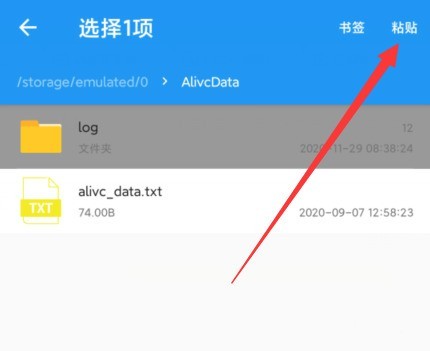
ステップ 4: 保存場所を決定したら、上の貼り付けボタンをクリックしてしばらく待ちます。ソフトウェアは、以前に選択したフォルダーに圧縮パッケージを自動的に作成します。この圧縮パッケージが必要なものです。これを開くと、次の図に示すように、圧縮パッケージには以前にフォルダーに移動された画像が含まれていることがわかります。

以上がDecompress Almighty King を使用して画像を指定した圧縮パッケージに転送する方法_Almighty King を解凍して指定した圧縮パッケージに画像を転送するチュートリアルの詳細内容です。詳細については、PHP 中国語 Web サイトの他の関連記事を参照してください。

